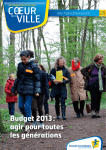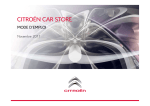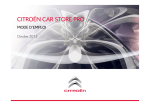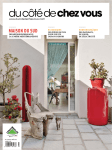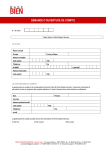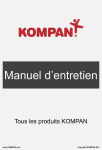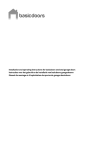Download MODE EMPLOI SITE MARKETING LOCAL_Ital.indd
Transcript
MODE D’EMPLOI DU SITE “VOTRE MARKETING LOCAL” “VOTRE MARKETING LOCAL” SOMMAIRE I. SE CONNECTER 3 II. VOS DONNÉES DE PERSONNALISATION 5 III. CHOIX DU PRODUIT 6 IV. COMMANDE ET PERSONNSALISATION (Exemple : Courriers) A. La cible 11 B. La personnalisation 12 C. La commande 14 D. La validation 15 V. LE TÉLÉCHARGEMENT (Exemple : Bromures) A. La commande 18 B. La validation 19 A. Le téléchargement 22 VI. SUIVI DES COMMANDES 23 VII. VOS DONNÉES DE PERSONNALISATION 24 MÉMENTO 26 I. SE CONNECTER Pour vous connecter au site, rendez vous sur ACCECIT puis cliquez sur le lien “Votre Marketing Local”. Onglet VN “VOTRE MARKETING LOCAL” Onglet APV 3 I. SE CONNECTER 1 Saisissez votre identifiant. Votre identifiant correspond à votre code Point de Vente (6 chiffres 1 lettre, par exemple 020000X). 2 Saisissez votre mot de passe. Par défaut, le mot de passe est “Citroen”. Il est vivement conseillé de le modifier lors de votre première connexion. Pour cela, une fois connecté, rendez-vous dans MON PROFIL. 3 Cliquez sur Entrer. 1 2 3 Identifiant ou mot de passe oublié ? Envoyez un email à l’adresse [email protected], vous recevrez vos codes rapidement en réponse. Vous pouvez aussi appeler le 01 46 49 41 36. “VOTRE MARKETING LOCAL” 4 II. VOS DONNÉES DE PERSONNALISATION Lors de votre connexion, vérifiez d’un simple regard que vos données de personnalisation sont bien renseignées. Ces données seront utilisées par défaut pour pré-remplir les zones de personnalisation de vos supports. Ainsi, vous n’avez à les saisir qu’une seule fois. 1 L’icône doit apparaître sur la page d’accueil. Si cette icône n’apparait pas, vos données de personnalisation ne sont pas enregistrés, il est nécessaire de les renseigner en cliquant sur MODIFIER (voir page 24). 1 “VOTRE MARKETING LOCAL” 5 III. CHOIX DU PRODUIT Pour sélectionner le document que vous souhaitez commander : 1 2 3 “VOTRE MARKETING LOCAL” 1 Cliquez sur le bouton CATALOGUE. 2 Sélectionnez vos documents grâce à l’outil de recherche (voir page 7). 3 Sélectionnez vos documents en parcourant le catalogue par thème (voir page 8). 6 III. CHOIX DU PRODUIT Pour utiliser l’outil de recherche : 1 Indiquez le terme recherché. 2 Sélectionnez dans la liste le document que vous souhaitez et cliquez dessus. 1 [visuel page catalogue] atalogue] 2 Vous êtes automatiquement redirigé vers la page de personnalisation du document sélectionné. “VOTRE MARKETING LOCAL” 7 III. CHOIX DU PRODUIT Pour parcourir le catalogue par thème : [visuel page catalogue] 1 1 Cliquez sur le + à côté du thème que vous avez choisi. 2 Naviguez dans les différents sousthèmes en cliquant sur les + pour trouver celui que vous recherchez. 3 À tout moment, cliquez sur le nom d’un thème pour afficher tout son contenu. 2 3 Lorsque vous cliquez sur un thème, tous les produits qui le composent son affichés à droite. Par exemple : En cliquant sur “Papeterie et Affichage légal”, vous affichez les “Horaires d’ouverture”, “Commandes de travaux”, “Tampons“, … En cliquant sur “Amortisseurs”, vous affichez les “Affiches”, “Banderoles”, “Courriers”, … correspondant au thème Amortisseurs. “VOTRE MARKETING LOCAL” 8 III. CHOIX DU PRODUIT En affichage par vignette, vous pouvez : 1 Cliquez pour afficher les documents en vignette. Zoomer sur le document : 1 2 Cliquez sur le visuel du document. 3 Cliquez sur la loupe pour un zoom plus important. Afficher la description technique du document : 3 4 Cliquez sur Commander vos documents : 2 4 “VOTRE MARKETING LOCAL” 5 5 Cliquez sur Commander. Vous accédez aux pages de personnalisation du contenu. 9 III. CHOIX DU PRODUIT En affichage par liste, vous pouvez : 1 1 2 4 Cliquez pour afficher les documents par liste. Afficher la description technique du document. 2 Cliquez sur la référence ou la désignation du document. Zoomer sur le document : 3 3 Après avoir affiché la description technique du document, cliquez sur le visuel du document. Commander vos documents : 4 “VOTRE MARKETING LOCAL” Cliquez sur Personnaliser. Vous accédez aux pages de personnalisation du contenu. 10 IV. COMMANDE ET PERSONNALISATION (Exemple : Courriers) A. La cible Personnalisez vos courriers : 1 Téléchargez et enregistrez sur votre ordinateur le document Excel (xls) ou CSV (csv) en cliquant sur l’icône correspondante et complétez-le en fonction des en-têtes de colonnes indiqués. Surtout ne pas modifier les en-têtes des colonnes. Important : Pour vous procurer un fichier cible différentes possibilités s’offrent à vous : > Vous pouvez passer par un achat de base auprès d’un prestataire extérieur. > Vous pouvez utiliser les outils de la marque qui vous ont été expliqués dans votre “Guide de Marketing Local” (cf Note 11.256) : - Pour les cibles en fidélisation (client Citroën) vous pouvez procéder à une extraction via Citroën Contact. - Pour les cibles en conquête particulier vous pouvez passer par Intervec. - Pour les cibles sociétés en conquête vous pouvez faire votre commande par mail à François FROGER à l’adresse : [email protected] 2 Cliquez sur Parcourir puis sélectionnez le fichier Excel ou CSV que vous avez complété à l’étape 1. 3 Cliquez sur Chargez le fichier. 4 Le site vous indique que votre fichier a bien été accepté. Cliquez sur Étape suivante. Option 1 3 4 2 Option : Par défaut, vos courriers sont expédiés en courrier lent pour vous faire profiter des meilleurs tarifs d’affranchissement. Toutefois, vous pouvez opter pour une livraison plus rapide en sélectionnant l’option “Urgent”. “VOTRE MARKETING LOCAL” 11 IV. COMMANDE ET PERSONNALISATION (Exemple : Courriers) B. La personnalisation 1 2 1 Personnalisez les champs du courrier en remplissant les champs de personnalisation vides et en vérifiant les champs pré-remplis. Les éléments apparaîtront sur le courrier exactement tels qu’indiqués dans ces champs (majuscules, fautes de frappes, …). Cliquez sur Étape suivante. 2 “VOTRE MARKETING LOCAL” 12 IV. COMMANDE ET PERSONNALISATION (Exemple : Courriers) B. La personnalisation 1 Cliquez sur Validez le visuel pour que le visuel se charge avec vos données de personnalisation. Le courrier qui s’affiche maintenant à l’écran est personnalisé grâce aux informations que vous avez chargées dans le fichier Excel et avec les données de personnalisations saisies précédemment. 5 1 6 Vous pouvez : 2 L’agrandir en cliquant sur Agrandir. 3 Télécharger un PDF pour l’imprimer et le relire en cliquant sur BAT (PDF). 4 Changer de page lorsque le courrier est recto-verso en cliquant sur 1 et 2. 5 Parcourir l’aperçu en passant votre souris sur le visuel pour vérifier les champs de personnalisation. 6 Pour valider le courrier, cliquez sur Étape suivante. En cas d’erreur, vous pouvez revenir en arrière en cliquant sur Étape précédente. 4 2 “VOTRE MARKETING LOCAL” 3 13 IV. COMMANDE ET PERSONNALISATION (Exemple : Courriers) C. La commande 1 Cliquez sur Ajouter au panier. Votre article est ajouté au panier. Vous pouvez alors continuer vos achats ou lancer la fabrication des articles dans votre panier. 1 Attention : si le fichier Excel est incorrect ou que certains champs de personnalisation obligatoires ne sont pas remplis, vous serez automatiquement renvoyé vers la page correspondante. Un document ne peut être ajouté au panier que lorsque tous les champs obligatoires sont remplis. “VOTRE MARKETING LOCAL” 14 IV. COMMANDE ET PERSONNALISATION (Exemple : Courriers) D. La validation Après avoir ajouté dans votre panier tous les articles que vous souhaitez commander, validez votre commande. 1 1 2 3 3 Cliquez sur MODIFIER/VALIDER. Vérifiez que la commande correspond bien aux articles que vous souhaitez commander. Vous pouvez : > afficher le visuel de chaque document en cliquant sur > modifier la personnalisation d’un article en cliquant sur > supprimer un article du panier en cliquant sur Cliquez sur Validez le panier. 2 “VOTRE MARKETING LOCAL” 15 IV. COMMANDE ET PERSONNALISATION (Exemple : Courriers) D. La validation Une fois votre panier vérifié, passez votre commande. 3 1 [visuel informations commandes] 2 “VOTRE MARKETING LOCAL” 1 Saisissez Votre Réf de cde (votre numéro de bon de commande CITROËN ou saisissez une référence correspondant à votre commande, par exemple Courriers-locaux-09-11). 2 Si vous souhaitez faire livrer ou facturer votre commande à une autre adresse, recherchez cette adresse dans le champs Rechercher adresse puis sélectionnez là dans la liste qui apparaît. 3 Une fois tous les champs vérifiés, finalisez votre commande et cliquez sur Envoyer la Cde. 16 IV. COMMANDE ET PERSONNALISATION (Exemple : Courriers) D. La validation Votre commande est enregistrée. Si vous le souhaitez, vous pouvez imprimer le récapitulatif de commande en cliquant sur Que se passe-t-il ensuite ? Les articles destinés à être utilisés dans le Point de Vente (banderoles, affiches, flyers, …) sont le cas échéant personnalisés puis expédiés à l’adresse que vous avez indiquée. Les courriers et kits publipostage sont automatiquement expédiés aux destinataires que vous avez indiqués dans le fichier Excel lors de leur personnalisation. “VOTRE MARKETING LOCAL” 17 V. TÉLÉCHARGEMENTS (Exemple : Bromures) A. La commande Attention : les bromures Véhicules Neufs ne sont pas toujours personnalisables. Vous pourrez néanmoins télécharger le fichier haute définition afin de le transmettre à votre prestataire. www.citroencarstore.fr CITROËN C3 CIT e-HDi 90 Airdream Exclusive e-HD REPRISE RE Téléchargez vos bromures : Jusqu’à TM* - 10 % de consommation de carburant (1) CITROËN C4 PICASSO CITROËN C4 e-HDi 110 Airdream BMP6 Millenium e-HDi 110 Airdream BMP6 Exclusive REPRISE REPRISE TM* Jusqu’à TM* - 24 % de consommation o de carburant a Jusqu’à - 11 % de consommation de carburant 1 Indiquez une Qté de Paquet(s) de 1. 2 Cliquez sur Étape suivante. 3 Cliquez sur Ajouter au panier. (3) (2) PORTES OUVERTES CONCESSIONNAIRES ET AGENTS SAMEDI 17 ET DIMANCHE 18 SEPTEMBRE** CRÉATIVE TECHNOLOGIE (1) Modèle présenté : Citroën C3 e-HDi 90 Airdream Exclusive avec option peinture métallisée (20 500 €). 3 500 € ajoutés à la valeur de reprise Argus™* de votre ancien véhicule pour toute commande d’une Citroën C3 e-HDi 90 Airdream Exclusive neuve. Gain en cycle urbain = 10 % de consommation de carburant pour Citroën C3 e-HDi 90 Airdream Exclusive (4,4 l/100 km) comparé à Citroën C3 HDi 90 BVM (4,9 l/100 km). (2) Modèle présenté : Citroën C4 e-HDi 110 Airdream BMP6 Exclusive avec options peinture métallisée, projecteurs directionnels Xénon bi-fonction et jantes alliage 17’’ (28 660 €). 3 500 € ajoutés à la valeur de reprise Argus™* de votre ancien véhicule pour toute commande d’une Citroën C4 e-HDi 110 Airdream BMP6 Exclusive neuve. Gain en cycle urbain = 24 % de consommation de carburant pour Citroën C4 e-HDi 110 Airdream BMP6 Exclusive (4,4 l/100 km) comparée à Citroën C4 HDi 110 BVM6 (5,8 l/100 km). (3) Modèle présenté : Citroën C4 Picasso e-HDi 110 Airdream BMP6 Millenium avec option peinture métallisée (29 110 €). 5 000 € ajoutés à la valeur de reprise Argus™* de votre ancien véhicule pour toute commande d’un Citroën C4 Picasso e-HDi 110 Airdream BMP6 Millenium neuf. Gain en cycle urbain = 11 % de consommation de carburant pour Citroën C4 Picasso e-HDi 110 Airdream BMP6 Millenium (5,3 l/100 km) comparé à Citroën C4 Picasso HDi 110 BMP6, Jantes 17’’ (6,0 l/100 km). Consommations mixtes et émissions de CO2 (norme CEE 99-100) de Citroën C3 : de 3,6 à 6,6 l/100 km et de 93 à 153 g/km ; de Citroën C4 : de 3,8 à 6,9 l/100 km et de 98 à 159 g/km et de Citroën C4 Picasso : de 4,8 à 6,9 l/100 km et de 125 à 177 g/km. * Reprise Argus™ de votre ancien véhicule de moins de 8 ans, d’une puissance réelle inférieure ou égale à celle du véhicule neuf acheté. La valeur de reprise est calculée en fonction du cours de l’Argus™ du jour de la reprise, applicable à la version du véhicule repris, ou le cas échéant à la moyenne du cours des versions les plus proches de celui-ci, ledit cours ou ladite moyenne étant ajustés en fonction du kilométrage, des éventuels frais de remise en état standard et déduction faite d’un abattement de 15 % pour frais et charges professionnels. Offres non cumulables, réservées aux particuliers, dans le réseau participant, jusqu’au 30/09/11. ** Selon autorisation préfectorale. 1 2 CITROËN POINT DE VENTE - 120, ROUTE DU CHEMIN - 00000 LA VILLE - 00 00 00 00 00 Votre article est ajouté au panier. Vous pouvez alors continuer vos achats ou lancer la fabrication des articles dans votre panier. N°027 – Septembre 2011. 3 “VOTRE MARKETING LOCAL” 18 V. TÉLÉCHARGEMENTS (Exemple : Bromures) B. La validation Après avoir ajouté dans votre panier tous les articles que vous souhaitez commander, validez votre commande. 1 1 2 3 3 Cliquez sur MODIFIER/VALIDER. Vérifiez que la commande correspond bien aux articles que vous souhaitez commander. Vous pouvez : > afficher le visuel de chaque document en cliquant sur > modifier la personnalisation d’un article en cliquant sur > supprimer un article du panier en cliquant sur Cliquez sur Validez le panier. 2 “VOTRE MARKETING LOCAL” 19 V. TÉLÉCHARGEMENTS (Exemple : Bromures) B. La validation Une fois votre panier vérifié, passez votre commande. 2 1 [visuel informations commandes] “VOTRE MARKETING LOCAL” 1 Saisissez Votre Réf de cde (votre numéro de bon de commande CITROËN ou saisissez une référence correspondant à votre commande, par exemple Bromures-09-11). 2 Une fois tous les champs vérifiés, finalisez votre commande et cliquez sur Envoyer la Cde. 20 V. TÉLÉCHARGEMENTS (Exemple : Bromures) B. La validation Votre choix est enregistré, cela génère un numéro de commande. Pour télécharger votre sélection, rendez-vous dans votre historique (voir page suivante). Si vous le souhaitez, vous pouvez imprimer le récapitulatif de commande en cliquant sur Vous pourrez télécharger votre bromure dans la rubrique MON HISTORIQUE “VOTRE MARKETING LOCAL” 21 V. TÉLÉCHARGEMENTS (Exemple : Bromures) C. Le téléchargement Si votre commande comporte des documents téléchargeables, ceux-ci seront disponibles sur la page MON HISTORIQUE. 1 2 1 Cliquez sur le bouton MON HISTORIQUE. 2 Une fois la commande concernée identifiée, cliquez sur son n° de cde ou sa réf. 3 Cliquez sur Télécharger pour télécharger le PDF haute définition du bromure. Vous pourrez le transmettre à votre prestataire pour qu’il puisse le personnaliser. 3 “VOTRE MARKETING LOCAL” 22 VI. SUIVI DES COMMANDES À tout moment, vous pouvez suivre l’avancement de votre commande dans MON HISTORIQUE. 1 2 3 4 “VOTRE MARKETING LOCAL” 1 Cliquez sur le bouton MON HISTORIQUE. 2 Pour chaque commande, vous pouvez retrouver l’état d’avancement global dans la colonne étape. 3 Pour plus de détail sur l’avancement d’une commande, cliquez sur son n° de cde ou sa réf. 4 Vous pouvez suivre l’avancement de chacun de vos articles dans la colonne étape. 23 VII. VOS DONNÉES DE PERSONNALISATION Pour renseigner ou mettre à jour vos données de personnalisation, suivez la procédure suivante : 1 Cliquez sur Modifier. 2 Renseignez les informations demandées pour votre ou vos Point(s) de Vente. 3 Cliquez sur le bouton Valider. [visuel page d’accueil] ’accueil] 1 2 [visuel page de mise à jour des données] onnées] 3 “VOTRE MARKETING LOCAL” 24 VII. VOS DONNÉES DE PERSONNALISATION 4 4 Une fois votre saisie acceptée par le site, une icône Mis à jour apparaît en haut à gauche de la page. Cela confirme que vos modifications ont bien été enregistrées. Vous pourrez à tout moment modifier vos informations en répétant la même manipulation. Attention : ces données seront utilisées par défaut pour personnaliser vos courriers. Vous pourrez toutefois les modifier à tout moment. “VOTRE MARKETING LOCAL” 25 MÉMENTO Besoin d’aide ? Une hotline disponible du lundi au vendredi (hors jours fériés) de 8h30 à 12h00 et de 13h00 à 18h00 est mise à votre disposition au 01 46 49 41 36 ou par email : [email protected] Mot de passe oublié ? Envoyé un email à l’adresse ci-dessus, vous recevrez vous codes dans la journée par retour. “VOTRE MARKETING LOCAL” 26 DCFC/MFR/MASC SEPTEMBRE 2011 - CRÉATION : CAFÉINE créative technologie www.citroen.fr MODE D’EMPLOI DU SITE “VOTRE MARKETING LOCAL”